|
AISHA
 Ringrazio Noisette per avermi permesso di tradurre i suoi tutorial.
Ringrazio Noisette per avermi permesso di tradurre i suoi tutorial.

qui puoi trovare qualche risposta ai tuoi dubbi.
Se l'argomento che ti interessa non è presente, ti prego di segnalarmelo.
Questo tutorial è stato creato con PSP X2, ma può essere eseguito anche con le altre versioni di PSP.
Per tradurlo, ho usato PSP X.
Il materiale viene da vari gruppi di condivisione. Il copyright appartiene ai rispettivi autori.
Grazie ai creatori dei tubes che mettono a disposizione il loro lavoro in vari gruppi di condivisione.
Occorrente:
Materiale qui
Il tube usato è di Querida , che ringrazio per l'autorizzazione ad usare i suoi tubes.
Rispetta il lavoro degli autori, non cambiare il nome del file e non cancellare il watermark.
E' vietato condividere il materiale in un gruppo o offrirlo nella rete (siti, blog...). La loro utilizzazione nei tutorial deve essere autorizzata dagli autori.
Filtri:
in caso di dubbi, consulta la mia sezione filtri qui
Mehdi - Waby Lab qui
Richard Rosenman - Solid Border qui
ASF IMPORT - sqborder2 (da importare in Filters Unlimited) qui
Filters Unlimited 2.0 qui
Toadies - Ommadawn qui

Non dimenticare che puoi duplicare i tubes (maiuscola+D) chiudere gli originali e lavorare sulle copie.
Metti le selezioni nella cartella Selezioni.
Importa il pennello in PSP (vedi gli appunti sui pennelli qui)
Apri il resto del materiale in PSP.
Per questo tutorial ho utilizzato questi colori.

Se vuoi utilizzare i tuoi colori, non esitare a cambiare le modalità di miscelatura e l'opacità dei livelli per adattarle ai tuoi colori.
Imposta il colore di primo piano con #7b1056,
e il colore di sfondo con #efb87c.
1. Apri una nuova immagine trasparente 950 x 550 pixels.
2. Effetti>Plugins>Mehdi - Wavy Lab:
sono già impostati i tuoi colori di primo piano e sfondo; clicca sulla palettina del terzo colore e imposta il bianco.

3. Immagine>Rifletti.
4. Apri Woman62Face_byQuerida24012011.pspimage e vai a Modifica>Copia.
Torna al tuo lavoro e vai a Modifica>Incolla come nuovo livello.
5. Immagine>Ridimensiona, all'80%, tutti i livelli non selezionato.

6. Premi il tasto K per attivare lo strumento Puntatore 
o il tasto D (valido per tutte le versioni di PSP) per attivare lo strumento deformazione  , ,
e posiziona il tube impostando le coordinate sulla barra degli strumenti.

7. Effetti>Effetti 3D>Sfalsa ombra, con il colore nero.

8. Finestra>Duplica (o, sulla tastiera, maiuscola+D) per duplicare l'immagine.
Lascia il tuo lavoro in attesa e continua a lavorare sulla copia, per creare i tre piccoli quadri.

Quadri
9. Sulla copia: Livelli>Unisci>Unisci tutto.
10. Selezione>Carica/Salva selezione>Carica selezione da disco.
Cerca e carica la selezione selnoisette266.
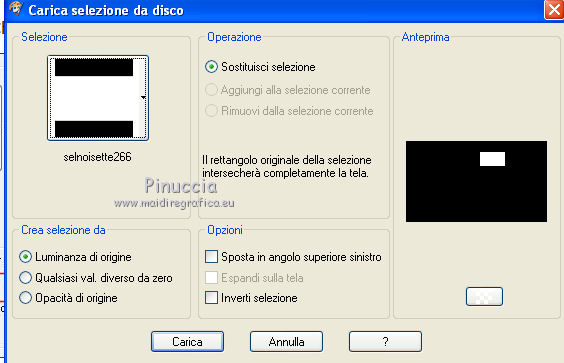
11. Selezione>Modifica Selezione, e la selezione diventerà rossa.
Attiva lo strumento Puntatore (tasto K o D), e sposta la selezione sull'occhio (o dove preferisci).

12. Selezione>Modifica Selezione - e la selezione diventerà nuovamente trasparente..
Clicca sulla manina  per non visualizzare più la griglia dello strumento. per non visualizzare più la griglia dello strumento.

Modifica>Copia.
Modifica>Incolla come nuova IMMAGINE.
Rinomina questa immagine "Quadro 1".
13. Torna al lavoro con la selezione ancora attiva.
14. Ripeti il passo da 11 a 13, spostando la selezione su un'altra parte del viso:

e rinominando la nuova immagine "quadro 2".
15. Ancora una volta Ripeti il passo da 11 a 13, spostando la selezione su un'altra parte del viso:

e rinominando la nuova immagine "quadro 3".
Sull'immagine selezionata: Selezione>Deseleziona e mettila da parte o chiudila perchè non ne avrai più bisogno.
16. Attiva "quadro 1".
Effetti>Plugins>Richard Rosenman - Solid Border:

17. Attiva "quadro 2" e "quadro 3" e ripeti l'Effetto Solid Border con gli stessi settaggi.

18. Attiva nuovamente "quadro 1".
Effetti>Plugins>Richard Rosenman - Solid Border.
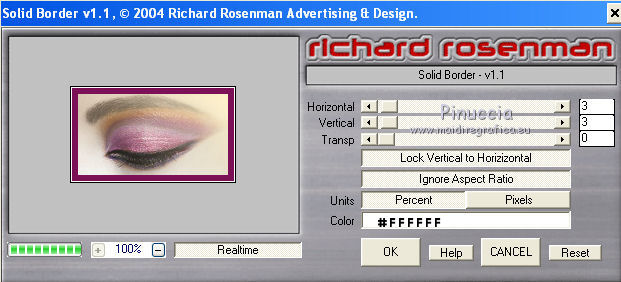
19. Applica lo stesso effetto al "quadro 2" e al "quadro 3".

20. Lascia i tre quadri in attesa.
21. Attiva il lavoro che hai minimizzato al punto 8.
22. Abbassa l'opacità del livello Raster 2 al 28%,
e attiva il livello Raster 1.

23. Livelli>Duplica.
Immagine>Ridimensiona, al 50%, tutti i livelli non selezionato.
24. Effetti>Effetti di immagine>Scostamento.

25. Regola>Sfocatura>Sfocatura gaussiana - raggio 10.

26. Effetti>Plugins>Filters Unlimited - AFS IMPORT - sqborder2.

27. Apri il tube aisha_deconoisette.pspimage e vai a Modifica>Copia.
Torna al tuo lavoro e vai a Modifica>Incolla come nuovo livello.
28. Abbassa l'opacità di questo livello al 14%.
29. Livelli>Nuovo livello raster - Raster 4.
Selezione>Carica/Salva selezione>Carica selezione da disco.
Cerca e carica la selezione selnoisette268.

30. Riempi  la selezione con il colore bianco #ffffff. la selezione con il colore bianco #ffffff.
Selezione>Modifica>Contrai - 2 pixels.
Premi sulla tastiera il tasto CANC.
31. Mantieni selezionato.
Livelli>Nuovo livello raster - Raster 5.
Riempi  con il colore bianco #ffffff. con il colore bianco #ffffff.
Selezione>Deseleziona.
Abbassa l'opacità di questo livello al 53%.
32. Livelli>Unisci>Unisci giù.
33. Immagine>Ruota per gradi - 90 gradi a destra.

34. Effetti>Effetti di immagine>Scostamento.
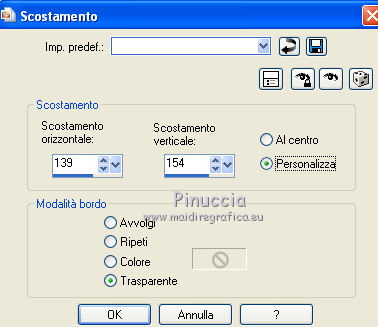
35. Effetti>Effetti di distorsione>Vento.

36. Effetti>Effetti di distorsione>Onda.

37. Effetti>Effetti di distorsione>Onda.

38. Effetti>Effetti 3D>Sfalsa ombra, con il colore #7b1056.

39. Livelli>Duplica.
Immagine>Rifletti.
Immagine>Capovolgi.
40. Attiva "Quadro 1" (che hai lasciato in attesa al punto 21), e vai a Modifica>Copia.
Torna al tuo lavoro e vai a Modifica>Incolla come nuovo livello.
41. Effetti>Effetti di immagine>Scostamento.

42. Attiva "Quadro 2" e vai a Modifica>Copia.
Torna al tuo lavoro e vai a Modifica>Incolla come nuovo livello.
43. Effetti>Effetti di immagine>Scostamento.

44. Attiva "Quadro 3" (che hai lasciato in attesa al punto 21), e vai a Modifica>Copia.
Torna al tuo lavoro e vai a Modifica>Incolla come nuovo livello.
45. Effetti>Effetti di immagine>Scostamento.

46. Livelli>Unisci>Unisci giù - 2 volte, e avrai i tre quadri in un unico livello.
47. Livelli>Duplica, e attiva il livello sottostante dell'originale.
48. Effetti>Plugins>Toadies - Ommadawn.

49. Cambia la modalità di miscelatura di questo livello in Luce netta,
e abbassa l'opacità al 63%.
50. Attiva il livello della copia di Raster 5.
Apri il tube aisha_deconoisette1.pspimage e vai a Modifica>Copia.
Torna al tuo lavoro e vai a Modifica>Incolla come nuovo livello - Raster 6.
51. Attiva lo strumento Puntatore e imposta la posizione sulla barra superiore degli strumenti.

52. Questa dovrebbe essere la tua paletta dei livelli.

53. Livelli>Nuovo livello raster - Raster 7.
Selezione>Carica/Salva selezione>Carica selezione da disco.
Cerca e carica la selezione selnoisette269.
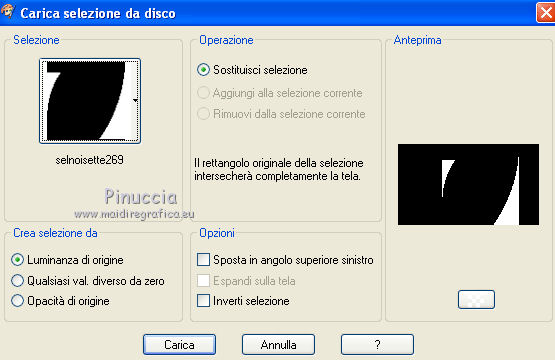
54. Riempi  la selezione con il colore nero #000000. la selezione con il colore nero #000000.
Mantieni selezionato.
Imposta il colore di primo piano con il bianco #ffffff,
seleziona Trama e imposta la trama Lettere (nelle versioni superiori di PSP corrisponde alla trama Corel_15_007).

55. Riempi  con questo colore+trama. con questo colore+trama.
56. Abbassa l'opacità di questo livello al 71%.
57. Livelli>Nuovo livello raster - Raster 8.
Selezione>Carica/Salva selezione>Carica selezione da disco.
Cerca e carica la selezione selnoisette270.

58. Imposta il colore di primo piano a #7b1056 e il colore di sfondo con il bianco #ffffff.
Passa il colore di primo piano a Gradiente, con i seguenti settaggi.

59. Riempi  la selezione con il gradiente. la selezione con il gradiente.
Regola>Sfocatura>Sfocatura gaussiana - raggio 10.

Selezione>Deseleziona.
60. Effetti>Effetti di distorsione>Onda.

61. Premi il tasto K per attivare lo strumento Puntatore e imposta la posizione sulla barra superiore degli strumenti.
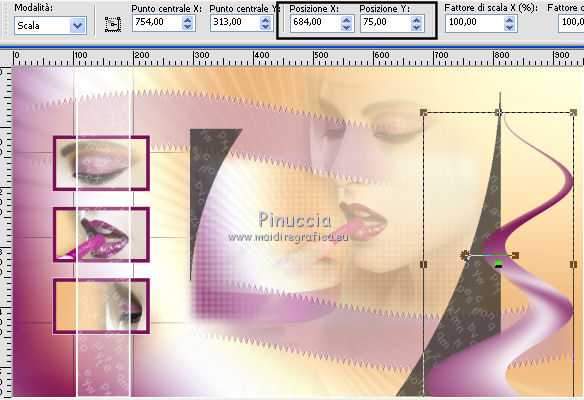
62. Effetti>Effetti 3D>Sfalsa ombra, con il colore #7b1056.

63. Livelli>Duplica.
Immagine>Rifletti.
Immagine>Capovolgi.
64. Immagine>Ridimensiona, al 50%, tutti i livelli non selezionato.
65. Attiva lo strumento Puntatore  (tasto K o D), (tasto K o D),
e posiziona l'immagine come nell'esempio.

66. Apri il tube aisha_deconoisette2, e vai a Modifica>Copia.
Torna al tuo lavoro e vai a Modifica>Incolla come nuovo livello.
Strumento Puntatore  (K o D), (K o D),
e posiziona come nell'esempio.

67. Livelli>Disponi>Sposta giù - 2 volte.

68. Attiva il livello superiore.
Apri il tube aisha_deconoisette3 e vai a Modifica>Copia.
Torna al tuo lavoro e vai a Modifica>Incolla come nuovo livello - Raster 10.
Strumento Puntatore  (K o D), (K o D),
e posiziona come nell'esempio.

69. Livelli>Nuovo livello raster - Raster 11.
Imposta il colore di primo piano con il colore nero #000000.
Attiva lo strumento Pennello  , ,
cerca e seleziona il pennello Floral:

Applica il pennello cliccando con il tasto sinistro del mouse per usare il colore nero di primo piano:

70. Cambia la rotazione del pennello a 172,
e applica nuovamente il pennello in alto a destra.

71. Livelli>Unisci>Unisci tutto.
72. Immagine>Aggiungi bordatura, 5 pixels, simmetriche, con il colore nero.

73. Immagine>Aggiungi bordatura, 20 pixels, simmetriche, con il colore bianco #ffffff.
74. Seleziona il bordo bianco con la bacchetta magica 

75. Selezione>Inverti.
Effetti>Effetti 3D>Sfalsa ombra, con il colore nero.

Ripeti l'Effetto Sfalsa ombra, cambiando verticale e orizzontale con -3.

76. Selezione>Deseleziona.
77. Immagine>Aggiungi bordatura, 1 pixel, simmetriche, con il colore nero.
78. Firma il tuo lavoro e salva in formato jpg.

Se hai problemi o dubbi, o trovi un link non funzionante, o anche soltanto per un saluto, scrivimi.
23 Aprile 2011
|

